
Оглавление:
- Автор John Day [email protected].
- Public 2024-01-30 11:52.
- Последнее изменение 2025-01-23 15:05.

В этом руководстве я покажу вам, как сделать удаленную IP-камеру из компонентов, которые вы можете легко приобрести на Ebay, Banggood или у любого другого поставщика. Я хотел, чтобы камера была портативной, разумно компактной и работала в моей домашней сети.
Шаг 1: Дизайн


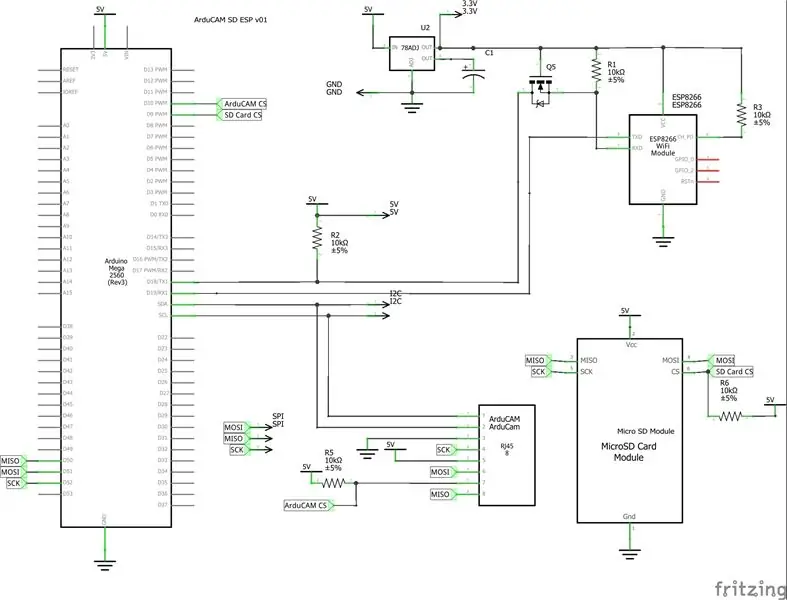
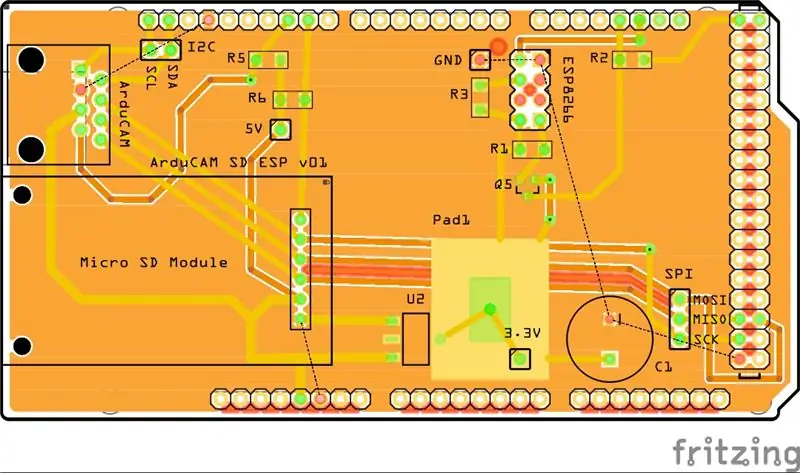
Я решил использовать Arduino Mega вместо Arduino Uno, потому что мне нужно было 2 последовательных порта, и хотя я мог эмулировать второй на Uno, это было не так надежно на более высоких скоростях. Я выбрал самый маленький пакет ESP8266, ESP-01, чтобы сэкономить место. Для хранения изображений я использовал адаптер для карт памяти Sainsmart microSD. В качестве камеры я выбрал ArduCAM Mini 2MP, потому что он имеет встроенный FIFO, а также регулируемый объектив для фокусировки изображения. Чтобы прикрепить его к плате, я использовал кабель CAT5 с коротким сечением, так как в нем было нужное количество проводников, а разъем был сделан так, чтобы упростить прикрепление и отсоединение камеры от экрана. Это также позволило мне легко направить камеру в разные стороны или добавить удлинители к кабелю.
Я использовал Fritzing для создания схемы и разметки печатной платы. Платы были произведены компанией PCBWay, но любой производитель, способный принимать файлы Gerber, может изготовить печатные платы.
Материалы
- Ардуино Мега
- Пустой экран печатной платы
- USB-кабель для программирования
- 12 В постоянного тока, 250 мА или более, вилка 2,1 мм, положительный адаптер питания с центральным контактом
- ESP8266 (ESP-01)
- Плата программирования ESP8266
- ArduCAM Mini 2MP
- Модуль чтения карт памяти microSD + карта microSD
- AMS1117-33 (линейный регулятор напряжения 3.3)
- n-канальный МОП-транзистор (для преобразования уровня)
- 4 резистора 10 кОм
- Конденсатор 50 В 100 мкФ
- Вертикальный сетевой разъем RJ45
- Кабель и разъем CAT5 (или другой 8-жильный кабель)
- 8-контактный двухрядный гнездовой разъем (для ESP-01)
- 6-контактный однорядный гнездовой разъем (для картридера microSD)
- Нейлоновая стойка 12 мм (для поддержки устройства чтения карт памяти microSD)
- 3 1-контактных штекерных разъема (для тестовых точек)
- 2-контактный штекер (для тестовых точек)
- 3-контактный штекер (для тестовых точек)
- Акриловый чехол Arduino Mega (опционально)
Необходимые инструменты
- Паяльник
- Припой
- Фрезы заподлицо
- Мультиметр
- Кримпер RJ45 (если существующего кабеля с разъемом нет под рукой)
Шаг 2: Прошивка ESP8266
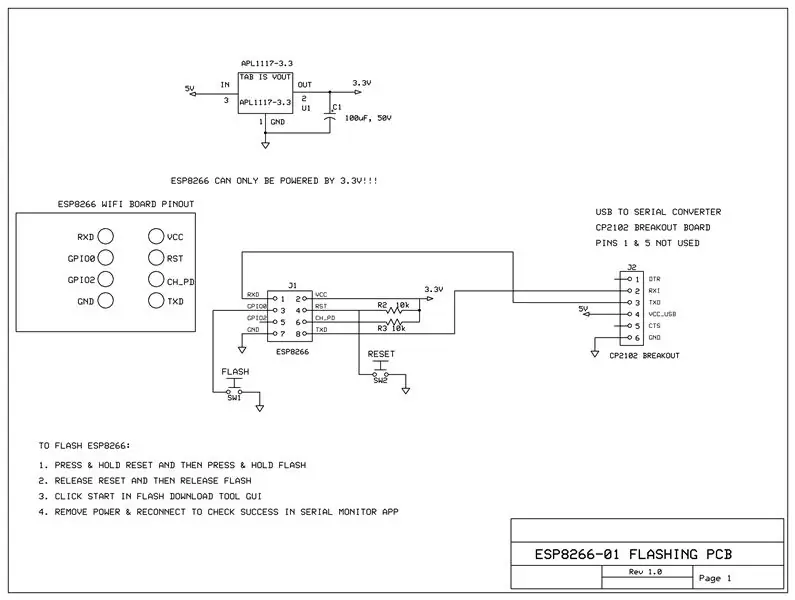
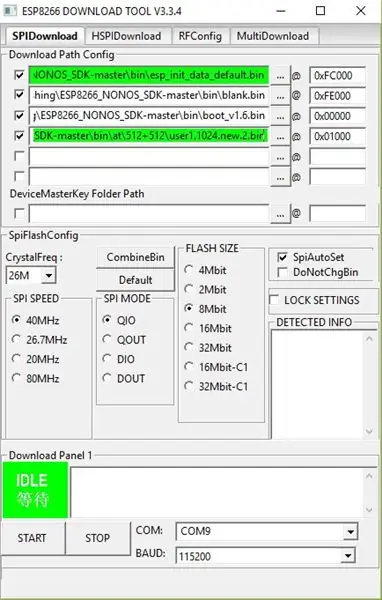
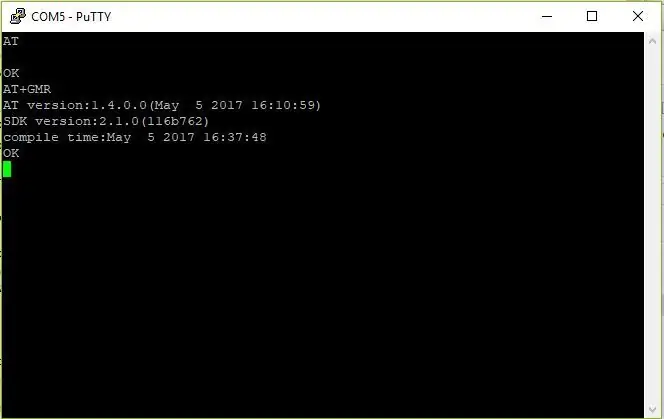
Чтобы прошить ESP8266, я следовал руководству All About Circuits. Я прошил ESP8266 с помощью набора команд AT 2.1.0 и SDK версии 1.1.0, которые можно найти здесь с помощью инструмента для прошивки ESP8266. Я также использовал PuTTY, чтобы проверить, правильно ли установлена прошивка. Схема схемы, которую я использовал для программирования ESP8266, также можно найти выше. Я построил плату для программирования на небольшой прототипной плате, так как изготовление печатной платы не имело смысла. Обратите внимание, что распиновка коммуникационного разъема на плате программирования совпадает с распиновкой последовательного USB-адаптера, который я использовал.
Материалы для перепрошивки
- Адаптер последовательного порта на USB (CP2102)
- Конвертер USB A в B (так что я могу использовать обычный USB-кабель)
- Протоплата 40x60 мм, шаг 2,54 мм
- 6-контактная розетка с винтовым зажимом
- 8-контактный двухрядный женский заголовок
- 2 кнопки (без фиксации)
- AMS1117-33 (линейный регулятор напряжения 3.3)
- Электролитический конденсатор 16V 47 мкФ
- 2 резистора 10 кОм
- различные кусочки проволоки
Шаг 3: Сборка щита
Есть много способов припаять разъемы, но я решил сначала подключить их к Mega, а затем разместить защитную печатную плату сверху. Затем я припаял угловые штырьки припоем и проверил совмещение, прежде чем паять все штыри. После того, как все эти контакты были припаяны, я снял печатную плату с Mega и припаял остальные компоненты. Я начал с середины доски и двинулся к внешней стороне. Перед первым включением платы я проверил, нет ли коротких замыканий между контактами или между питанием и землей.
Шаг 4: Программирование Arduino Mega
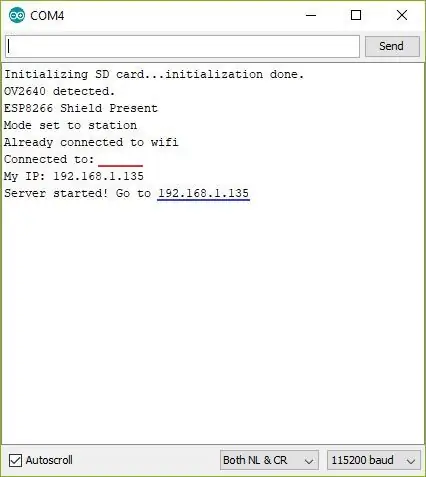
Я использовал слегка модифицированную версию библиотеки SparkFun ESP8266 для Arduino (модифицированная библиотека прилагается). Я взял фрагменты кода от SparkFun (карта microSD, веб-сервер ESWP8266) и ArduCAM. Код структурирован следующим образом: когда вы заходите на веб-сайт из браузера, он делает снимок, сохраняет его на карту microSD, а затем отправляет в ваш браузер. Базовая версия сайта прилагается (index.txt). Сайт нужно разместить на карте microSD. После загрузки кода убедитесь, что все правильно подключается, открыв монитор последовательного порта и прочитав сообщения инициализации. Прилагается клип серийного монитора при запуске. Он показывает, что камера, кардридер microSD и ESP8266 подключены, что ESP8266 подключен к WIFI и назначен IP-адрес.
Шаг 5: Запуск веб-сервера изображений
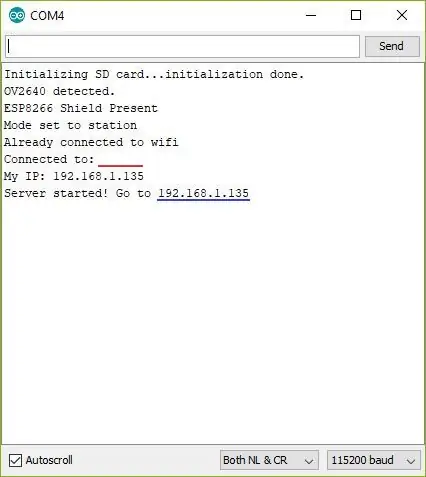
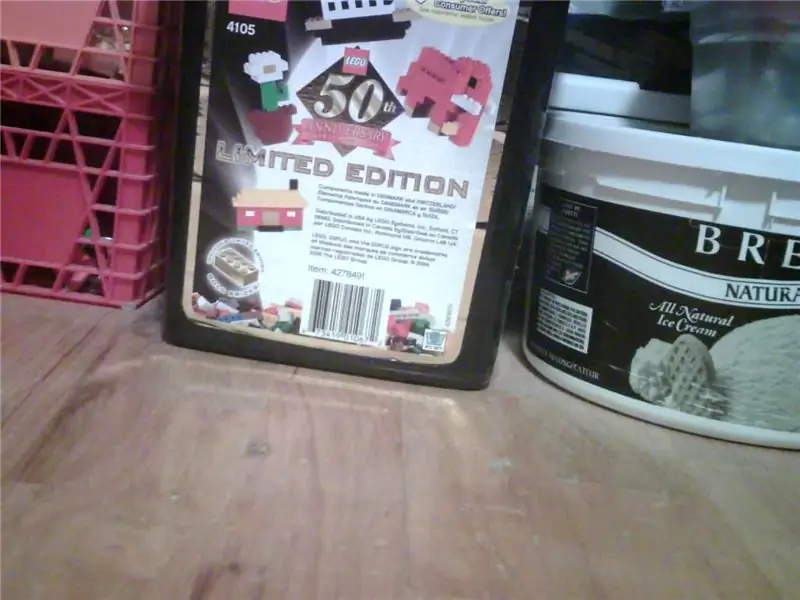
Чтобы запустить веб-сервер в первый раз, запустите IDE Arduino и установите COM-порт на тот, к которому подключен Mega. Откройте монитор последовательного порта и установите скорость передачи данных на значение, установленное для Mega. Как только вы откроете монитор последовательного порта, он распечатает некоторую информацию об инициализации, а затем распечатает IP-адрес, присвоенный ESP8266 (на первом изображении он подчеркнут синим цветом). На этом этапе я вошел в свой маршрутизатор и предварительно назначил IP-адрес, к которому ESP8266 был подключен постоянно, так что ESP8266 всегда будет назначать этот адрес. Например, для просмотра изображений с моего веб-сервера я всегда использую 192.168.1.135 в моем веб-браузере. Я могу сделать это на любом устройстве, подключенном к моей LAN / WLAN. Приложенный образец изображения, вероятно, примерно так же хорош, как для 2-мегапиксельной камеры. Чтобы правильно сфокусировать изображение, часто требуется несколько итераций. Камера с автофокусом было бы неплохо, может быть, это будет моим будущим обновлением.
Рекомендуемые:
Камера видеонаблюдения Raven Pi: 7 шагов (с изображениями)

Камера безопасности Raven Pi: этот пластиковый ворон наслаждается новой загробной жизнью в качестве практичной, но жуткой камеры безопасности Raven Pi. У него на животе Raspberry Pi, а в шею встроена камера Pi, которая снимает HD-видео при обнаружении движения. В то же время это
Высокоточная удаленная регистрация данных с использованием мультиметра / Arduino / pfodApp: 10 шагов (с изображениями)

Высокоточная удаленная регистрация данных с помощью мультиметра / Arduino / pfodApp: обновлено 26 апреля 2017 г. Переработанная схема и плата для использования с USB-счетчиками 4000ZC. Кодирование Android не требуется для ведения журнала и
Удаленная остановка и контроль ЧПУ: 11 шагов (с изображениями)

Удаленная остановка и контроль ЧПУ: этот проект предоставляет недорогие средства удаленного выполнения STOP (ALT + S) для Mach3. Это достигается с помощью камеры Raspberry Pi (RPi) +, подключенной к ПК через USB-кабель. Мониторинг и активация STOP на ЧПУ выполняется с помощью видео
Удаленная безопасность со Skype: 4 шага
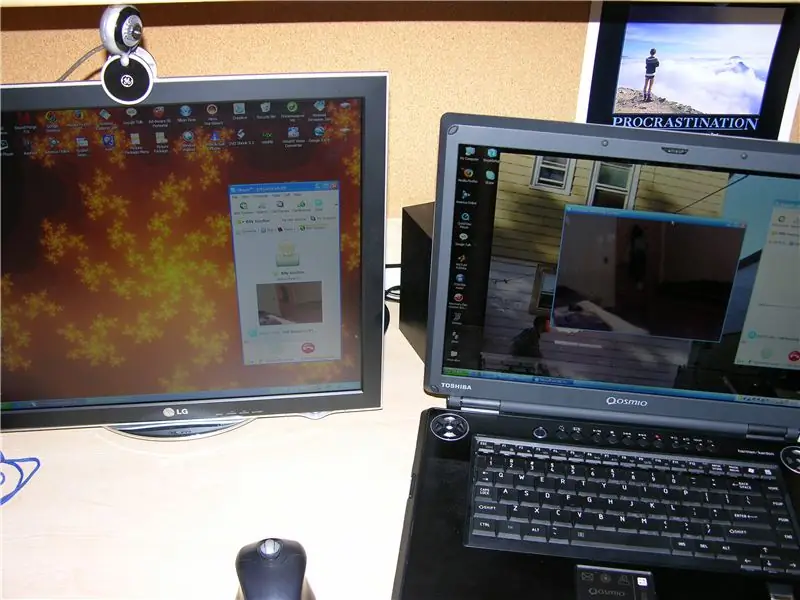
Удаленная безопасность через Skype: …………………………………….. ………………………………………….. ………………………………………….. ……………………………. Теперь, когда я нахожусь в общежитии, мне нужно быть более осторожным с моими имущество
Удаленная машина, которая может уехать куда угодно: 6 шагов

Удаленная машина, которая может ехать куда угодно: это машина, которая может ехать куда угодно - по воде, суше и многим другим местам !! Для изготовления этого автомобиля вам понадобятся следующие вещи: - 1. старая машина с двигателем задних колес и передним поворотным двигателем 2. вам понадобятся 2 батареи по 9 вольт, 3,2 или 1
